主系サーバの構築について説明します。主系サーバの構築をするにあたって、あらかじめ事前準備を行っておくことが必要となります。事前準備の詳細については、“事前準備”を参照してください。
主系サーバとする運用管理サーバから以下の手順で操作します。
フレームワークデータベース・インベントリデータベースの作成
データベースの容量は、従系サーバと同じ容量にする必要があります。主系サーバおよび従系サーバに必要なディスク容量があることを確認し、データベースを作成してください。
作成方法については、“Systemwalker Centric Manager 導入手引書”を参照してください。
利用機能別データベースの作成
データベースを用途に合わせて作成します。データベースの容量は、従系サーバと同じ容量にする必要があります。主系サーバ、および従系サーバに必要なディスク容量があることを確認し、データベースを作成してください。
ポリシーの作成
主系サーバでポリシーを作成します。
構成情報の作成
主系サーバで監視マップを作成します。以下に構成情報の作成手順を説明します。
ノード検出で作成する場合
ノード検出することにより、自動で監視マップを作成します。ノード検出の方法については、“Systemwalker Centric Manager 導入手引書”を参照してください。
手動で作成する場合
手動で作成する方法については、“Systemwalker Centric Manager 使用手引書 監視機能編”を参照してください。
ポリシーの設定
主系サーバで、ポリシーの設定をします。
通常モードの場合
監視ポリシー
主系サーバ構築時には実施しません。
従系サーバ構築後、“ポリシーの作成/同期”にしたがって、主系サーバで、ポリシー作成、配付を行ってください。
監視ポリシー以外のポリシー
ポリシーの作成を実施してください。ポリシー配付はポリシーのクローニングの後に実施してください。
設定方法については、“Systemwalker Centric Manager 使用手引書 監視機能編”を参照してください。
互換モードの場合
インストールレス型エージェントのポリシー
主系サーバ構築時には実施しません。
従系サーバ構築後、ポリシー作成し、“ポリシーの作成/同期”にしたがって、ポリシー作成、配付を行ってください。
インストールレス型エージェント以外のポリシー
ポリシーの作成を実施してください。ポリシー配付はポリシーのクローニングの後に実施してください。
設定方法については、“Systemwalker Centric Manager 使用手引書 監視機能編(互換用)”を参照してください。
注意
従系サーバのアプリケーションを主系サーバで監視する場合は、主系サーバで従系サーバのアプリケーションを業務管理ツリーに登録してください。
登録方法については、“Systemwalker Centric Manager 使用手引書 監視機能編”を参照してください。
運用管理サーバに対し、イベント監視の動作環境のポリシーを設定する場合は、設定画面の[接続]タブにある[その他の設定]ボタンをクリックして、[中継する]のチェックを外してください。
運用環境保守ウィザードでの設定
主系サーバとする運用管理サーバから以下の手順で操作します。
[Systemwalker Centric Manager]-[ツール]-[運用環境の保守]を起動します。運用環境が構築されていない場合、システムを起動してログオンすると自動的に起動されます。
→[運用環境保守ウィザード]ダイアログボックスが表示されます。
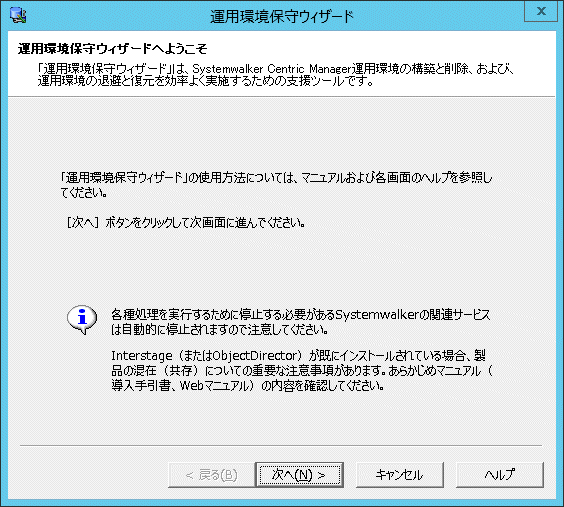
[次へ]ボタンをクリックします。
→[処理の選択]ダイアログボックスが表示されます。
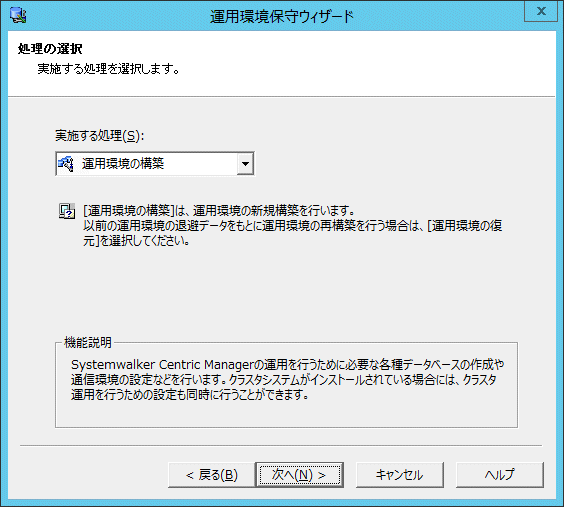
以下の項目を指定し、[次へ]ボタンをクリックします。
[実施する処理]
[運用環境の構築]を指定します。
→[運用形態の設定]ダイアログボックスが表示されます。

以下の項目を指定し、[次へ]ボタンをクリックします。
[運用形態]
[運用管理サーバ二重化運用(主系)]を指定します。
[従系用データ出力先]
従系サーバ構築用のバックアップデータ格納先を指定します。
[主系サーバ]
[ホスト名]
主系サーバのホスト名を指定します。
[従系サーバへの接続方式]
従系サーバとの接続方法を指定します。
[常時]を指定した場合、常時接続になります。[必要時]を指定した場合、必要時接続になります。
[従系サーバ]
[ホスト名]
従系サーバのホスト名を指定します。
[サブネットアドレス]
従系サーバのサブネットアドレスを指定します。
[サブネットマスク]
従系サーバのサブネットマスク/プレフィックス長を指定します。
→[運用データ退避方法の選択]ダイアログボックスが表示されます。
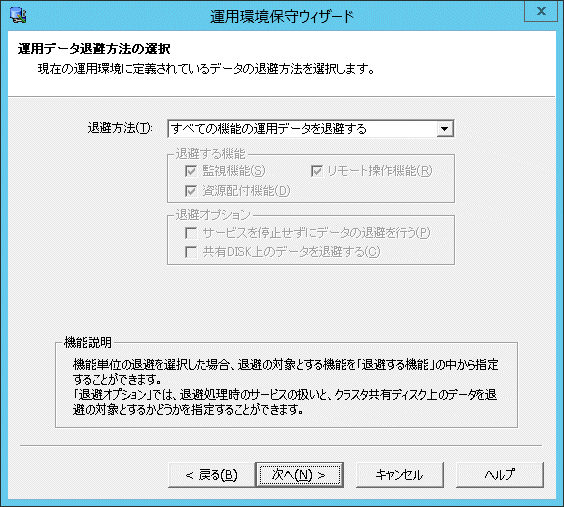
以下の項目を指定し、[次へ]ボタンをクリックします。
[退避方法]
[すべての機能の運用データを退避する]を指定します。
→[設定内容の確認]ダイアログボックスが表示されます。
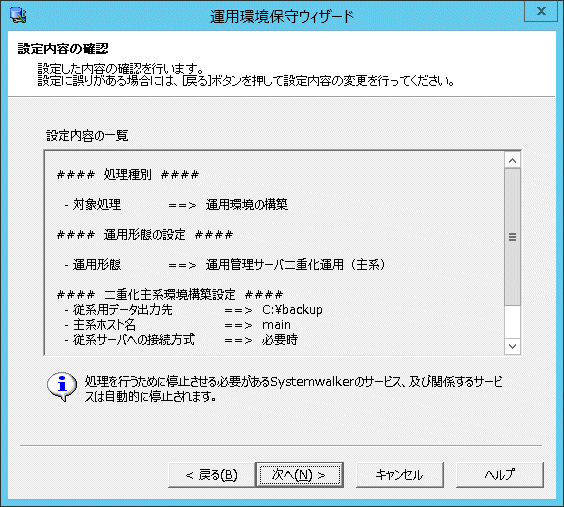
[設定内容の一覧]で設定内容を確認し、[次へ]ボタンをクリックします。
→[処理の実行]ダイアログボックスが表示され、処理を実行します。
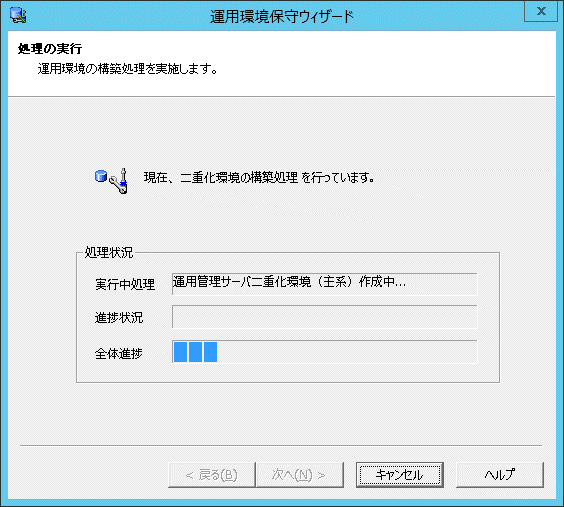
[処理完了]ダイアログボックスが表示されます。
[完了]ボタンをクリックします。
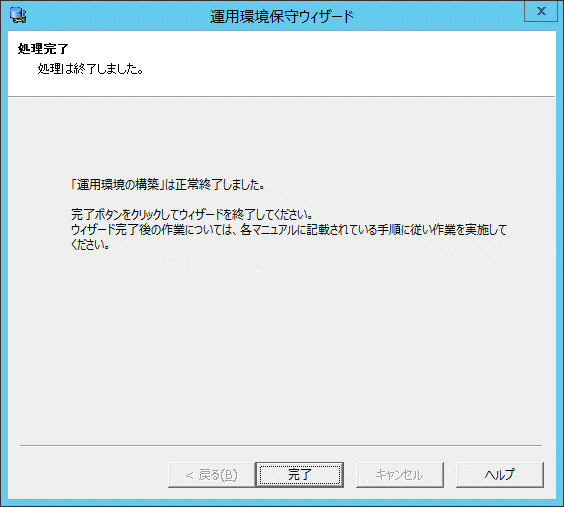
資産管理機能の設定
資産管理機能を使用する場合は、資産管理データベースを作成してください。
データベースの作成方法については、“Systemwalker Centric Manager 導入手引書”の“データベース作成【Windows版】”を参照してください。また、環境設定の詳細については、“Systemwalker Centric Manager 導入手引書”の“資産管理機能を利用する場合の環境設定”を参照して、連携する資産管理サーバを設定してください。